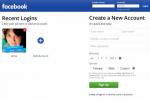Hvad nytter et moderne videospil uden fototilstand? Fra Tsushimas spøgelse til Assassin's Creed Valhalla, hæfteklammerne i den nuværende generation af konsoller har vidtstrakte måder at fange øjeblikke i spillet, som professionelle fotografer altid er på standby. Gran Turismo 7 kan have den mest omfattende, detaljerede og spændende fototilstand i nyere spilhistorie.
Indhold
- Sådan låser du fototilstand op i Gran Turismo 7
- Tips og tricks til at bruge Scapes i Gran Turismo 7
- Kom godt i gang i Scapes
- Valg af baggrund
- Valg af effekter
- Kan du bruge fototilstand under løb i Gran Turismo 7?
- Sådan eksporterer du dine Scapes-billeder i Gran Turismo 7
Anbefalede videoer
Let
30 minutter
Nå menubog 15
Der er to måder at få adgang til fototilstand, også kendt som Scapes, i Gran Turismo 7. Mens du ser gentagelser af dine løb, kan du sætte klippet på pause og manipulere kameraet til at tage billeder. Når du gør det, bliver du automatisk taget ind i Scapes for at redigere billedet. Alternativt kan du få adgang til Scapes fra oververdenskortet efter at have låst det op. Scapes kunne dog stå som et selvstændigt spil i sig selv. Mulighederne føles uendelige. Sådan låser du op og bruger fototilstand i
Gran Turismo 7.
Sådan låser du fototilstand op i Gran Turismo 7
På trods af al dens herlighed bliver Scapes ikke tilgængelige, før du når et bestemt punkt i Gran Turismo 7 "kampagne." Vi sætter "kampagne" i anførselstegn, fordi der ikke nødvendigvis er en etableret historie i spillet. Du er mere eller mindre fri til at gøre, hvad du vil Gran Turismo 7. De fleste funktioner er dog låst bag menubøger, hvilket er det tætteste på en kampagne, du kommer til i Gran Turismo 7. En af disse funktioner er fototilstand. Sådan låser du fototilstand op Gran Turismo 7.
Trin 1: Gå til cafeen og tal med Luca. Her får du missioner kaldet menubøger, som får dig til at lave forskellige ting i Gran Turismo 7, fra at låse lignende biler op til at besøge nye områder.
Trin 2: Spil menubøgerne igennem, indtil du når menubog 15, Camaro-samlingen. Det kan lyde som en grin, men de fleste af disse bøger er ret nemme at færdiggøre. De mest tidskrævende er dem, der får dig til at samle tre nye biler. Heldigvis viser de dig til de løb, der kræves for at vinde disse biler.
Relaterede
- Sådan opretter du mapper på PS5
- Sådan tilpasser du kontrolcenterikonerne på PS5
- Sådan slår du notifikationer fra på PS5
Trin 3: Fuldfør Camaro-samlingen ved at vinde (eller i det mindste bronze) de fremhævede løb. Vend tilbage til Luca i cafeen og kræve din belønning. Når du vender tilbage til oververdenen, låses Scapes op i venstre side af kortet.
Trin 4: Begynd menubog 16, som får dig til at tage et billede af din bil i Scapes. Da du skal til Scapes, så snart den låses op, skal du tage denne mission for at slå to fluer med ét smæk.

Tips og tricks til at bruge Scapes i Gran Turismo 7
Med over 2500 virkelige steder at besøge (og mere på vej i fremtidige opdateringer), fototilstand i Gran Turismo 7 har uendelige muligheder. Men så mange valg kan gøre det svært selv at begynde. Vi ved alle, hvor stressende det kan være at vælge noget nyt på Netflix. Du kan anvende den samme angst på Scapes (og det er en god ting).
Kom godt i gang i Scapes
Den bedste måde at komme i gang i Scapes er at spille Mine første Scapes tutorial nederst til højre i menuen. Her skal du vælge en af fem scener, du vil redigere, og dermed lære om de forskellige funktioner, Scapes har at tilbyde. Oliver, din venlige Scapes-lærer i nabolaget, vil guide dig igennem dem.
På The Great Ocean Road lærer du, hvordan du tager panoramabilleder af "bevægende" biler. Scapes simulerer, hvordan disse kørende biler ville se ud, hvis de rent faktisk lynede forbi kameraet. Når du først forstår, hvordan lukkerhastigheden fungerer sammen med rejsehastigheden og sporingsforholdet, vil du tage mesterlige panoramabilleder på ingen tid.
I Porta Rossa lærer du om at tilføje biler til Scapes og manipulere billedformatet under kamerafanen. Oliver forklarer, hvordan de forskellige forudindstillede effekter virker, når du går over til effekter. Mens du er fri til at skabe brugerdefinerede effekter med farvemanipulation, belysning, filmkorn og vignet, tilbyder de færdiglavede effekter masser af nem at bruge variation.
I Arashiyama Bamboo Forest lærer du, hvordan du bruger de forskellige fokusmuligheder til at fremhæve billedets motiv. Enkelt AF og låst AF lader dig vælge præcist, hvor du vil indstille fokus. Du kan dog ikke manuelt justere baggrundssløringen. Med Full Auto fokuserer Scapes automatisk på billedets motiv (den primære bil i forgrunden), men lader dig indstille baggrundssløringen efter din smag.
I Blafjallavegur får Oliver dig til at flytte lastbilen i forgrunden rundt i området for at lege med forskellige positioner. Han forklarer også, hvordan du mudder din bil, så den passer ind i billedet. En knirkende ren Mercedes ser malplaceret ud på en grusvej, gør den ikke? Tilføj nogle slidmærker og snavs under Detaljerede indstillinger for at få din bil til at passe ind.
Til sidst, i Iwate Museum of Art, forklarer Oliver, hvordan du bruger belysning og regndråber til at forbedre dit billede. Eksponeringskorrektion fungerer ligesom en lysstyrkeindstilling. Gør billedet mørkere ved at trække skyderen til venstre, gør billedet lysere ved at trække det til højre. Men for yderst til højre tilføjer billedet mere sol end nødvendigt og ser ikke godt ud.
Valg af baggrund
Fototilstand i Gran Turismo 7 giver dig et overvældende antal steder at vælge imellem. I stedet for at gennemse alle 2.571 (nuværende) placeringer, kast med terningerne med Tilfældige valg, og spillet vælger en placering til dig. Derfra kan du frit vælge et hvilket som helst sted, der er tilgængeligt inden for det pågældende sted. For eksempel kastede vi terningerne og fik Nurburgring, Tyskland, der gav os syv racerbanescener at vælge imellem.
Hvis du ikke kan lide din rolle, skal du vælge omrokere i nederste venstre hjørne af skærmen, og en ny placering dukker op. Vi fik et rigtig fedt sted i Ibaraki, Japan, fyldt med gamle, forfaldne fabrikker og varehuse på vores omrokering. Hvis vi skulle mødes med rivaliserende kørere for at være vært for et superhemmeligt underjordisk løb, var det her, vi ville komme.

Valg af effekter
Du kan bruge timer på at finjustere hver mindre lysjustering i Scapes. Alternativt kan du vælge en af 16 unikke færdiglavede effekter for at tage dit billede til næste niveau. Selvfølgelig er disse effekter helt op til personlig præference og afhænger af, hvor du er i verden. Lysere farver får nogle effekter til at poppe, mens mørkere indstillinger gør andre mere levedygtige. Her er nogle af vores foretrukne fototilstandseffekter i Gran Turismo 7.
- Bleach Bypass (Generelt farvearbejde)
- Nostalgi (afbalancerer almindelige farver, får lyse farver til at springe ud)
- Dazzling (Olivers favorit, får alt til at poppe)
- Titanium (udnytter det gamle sort-hvide look)
- Solsikke (fed 70'er-stemning)
Kan du bruge fototilstand under løb i Gran Turismo 7?
Det korte svar er nej, du kan ikke bruge fototilstand under selve løbet. Du kan dog bruge replayet til at sætte øjeblikke på pause, du ønsker at fange, når løbet er slut. Brug Walk-funktionen til at flytte kameraet hvor som helst du vil på banen. Du kan dog kun flytte tiden frem eller tilbage i intervaller. Når du har fundet det generelle øjeblik, du leder efter, skal du trykke på afspil/pause-knappen, indtil du finder den nøjagtige scene.
Derfra kan du tage et billede. Spillet trækker automatisk Scapes-redigeringsmenuen op, så du kan justere kameraindstillinger og effekter. Du kan dog ikke tilføje eller fjerne biler fra billedet.
Sådan eksporterer du dine Scapes-billeder i Gran Turismo 7
Når du tager et billede ind Gran Turismo 7, spillet giver dig mulighed for at gemme det. Det gemmer dog kun til selve spillet, ikke din konsols harddisk. Du kan dele billeder til dine Min Side- eller Showcase-profiler, men det begrænser dig stadig til at beholde dem Gran Turismo 7.
Billederne i denne artikel er taget på PlayStation 5 via optagelsesgalleriet. Sådan gemmer du Scapes-billeder på din konsol.
Trin 1: Indstil billedet efter din smag og tag et billede i Scapes. Dette giver dig en fuldskærmsvisning af billedet uden at der vises nogen redigeringsværktøjer.
Trin 2: Rør ikke ved noget endnu. Tryk i stedet på optageknappen på din DuelSense-controller for at tage et skærmbillede.
Trin 3: Vælg PlayStation 5-optagelsesgalleribilledet, og gem det på en ekstern harddisk. Derfra er du fri til at gøre, hvad du vil med billederne.
Redaktørens anbefalinger
- De bedste kommende PS5-spil: 2023, 2024 og senere
- Fortnite Artifact Axe: hvordan man ødelægger sten og den bedste placering
- Sådan omdannes og tilpasses controllerknapper på PS5
- Der er en PS5 Prime Day-aftale, og den er slet ikke flagermus
- Hogwarts Legacy blandt dusinvis af fantastiske 4. juli PS5-spiltilbud